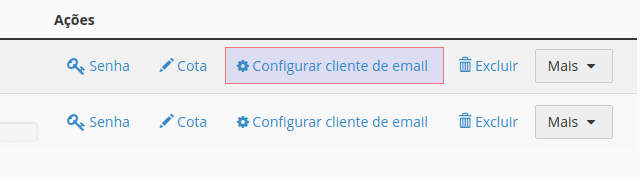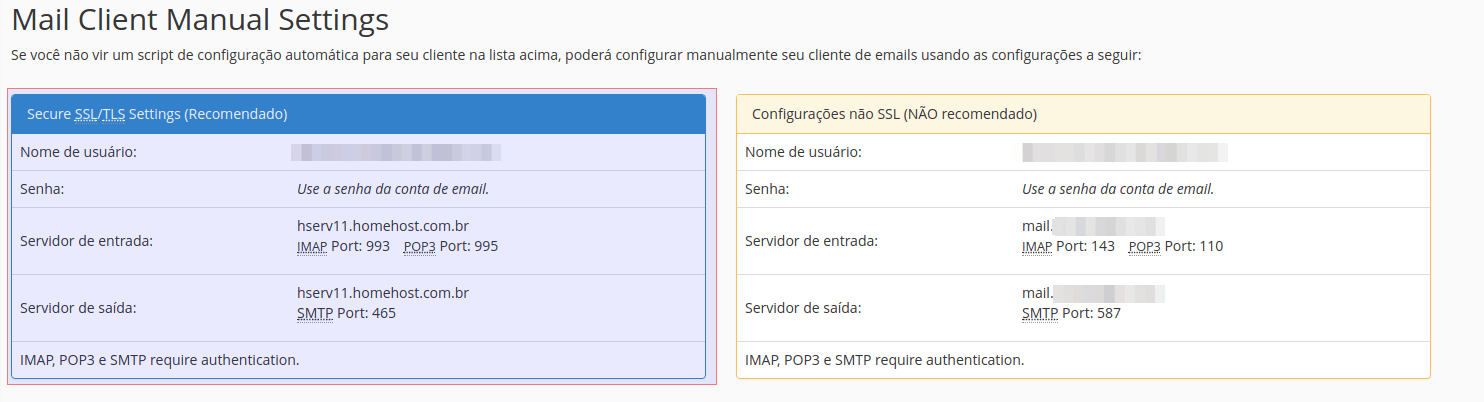Este tutorial ensina a usar uma conta de e-mail profissional com domínio próprio no Windows Live mail com SSL. Entenda de forma fácil e rápida como configurar o Windows Live mail. Em outros artigos, ensinamos a realizar esta configuração em outros clientes de email como o Outlook 2007 e 2010. Através da hospedagem de sites Homehost você pode criar contas de e-mail através do painel de controle cPanel, usando um domínio próprio.
Antes de iniciar a configuração do seu outlook, deverá verificar no seu painel de controle cPanel as configurações com SSL para que tenha uma segurança superior na conexão com nossos servidores e assim evitar que sua senha seja interceptada no meio do caminho até nosso servidor. O senhor encontrará as configurações de SSL no seu painel de controle cPanel > Contas de email > Configurar cliente de email. Segue um exemplo:
Ao clicar na opção Configurar cliente de email encontrará as configurações que servirão de base para configurar seu outlook:
Anote o servidor de entrada e saída na tabela “Recomendado”, no exemplo acima o servidor de testes foi o de nome “hserv11.homehost.com.br”, mas sua conta poderá estar em um outro servidor e portanto o nome será diferente. O hostname do servidor já está configurado com SSL para lhe proporcionar segurança na conexão.
Abra o Windows Live Mail
Clique no botão Windows Live Mail (ao lado do botão “Início”)
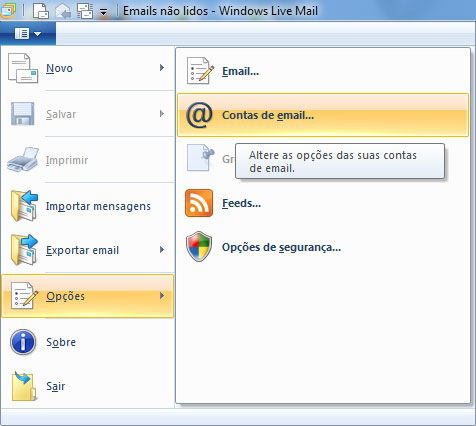
Selecione Opções e depois clique em Contas de email…
Na janela que surge clique no botão Adicionar, à direita
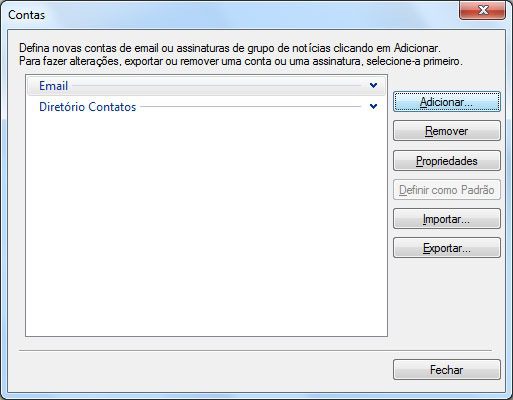
Na tela Selecionar Tipo de Conta, escolha a opção Conta de Email e clique no botão Próximo
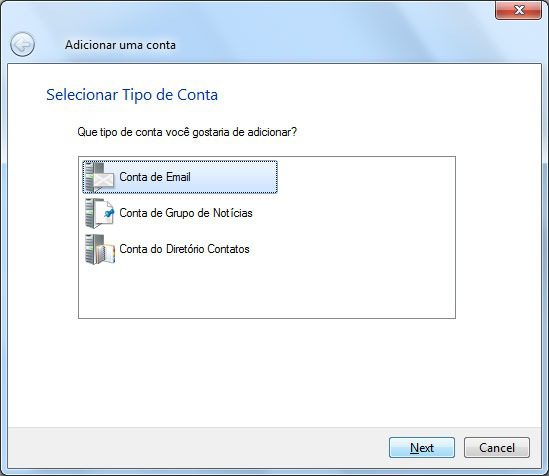
Depois, preencha os campos com as seguintes informações:
- Endereço de email: [digite seu e-mail completo]
- Senha: [digite sua senha do Mail]
- Nome para exibição nas mensagens enviadas: [digite seu nome]
Marque os campos Definir configurações do servidor manualmente e Lembrar esta senha para que o programa não solicite a senha a cada acesso. Depois, clique no botão Avançar
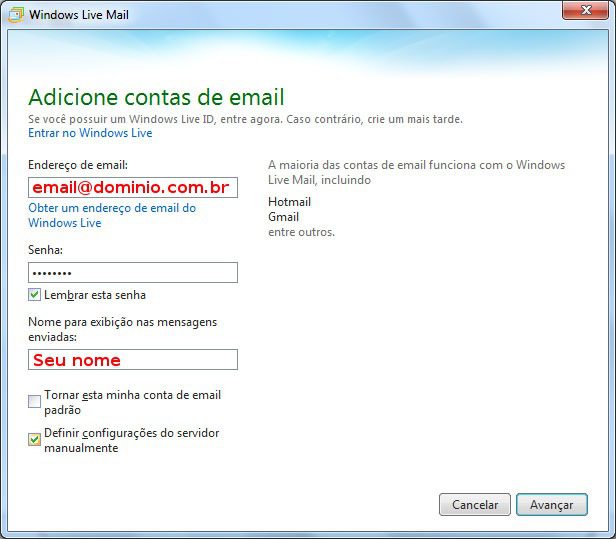
Na tela Defina as configurações do servidor, altere as seguintes opções abaixo de Informações de servidor de entrada:
Tipo do servidor: IMAP ou POP
Endereço do servidor: hostname do servidor (consultar no inicio do tutorial como encontrar hostname)
Porta: 993 se for IMAP ou 995 se for POP
Marque o campo Requer uma conexão segura (SSL)
Autenticar usando: Texto não criptografado
Nome de usuário de logon: [digite seu e-mail completo]
Ao lado, em Informações de servidor de saída, preencha logo abaixo:
Endereço do servidor: hostname do servidor (consultar no inicio do tutorial como encontrar hostname)
Porta: 465
Marque o campo”requer uma conexão segura (SSL)” e “Requer autenticação”.
Depois de alterar as opções clique em Avançar
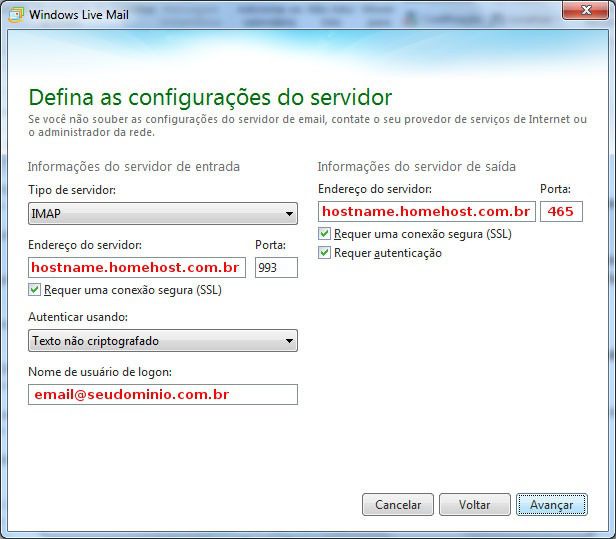
A tela de Contas será exibida novamente, clique em Fechar
Pronto! O Windows Live Mail está configurado para receber e enviar mensagens com sua conta de email profissional.